Campanhas
Campanha é uma ferramenta para envio de e-mail marketing a um grande número de destinatários, estes destinatários são agrupados em uma lista. Através da campanha é possível analisar seu resultado e identificar importantes informações como, quais e-mails foram abertos, quais contatos se descadastraram, contatos que não receberam o e-mail, entre outros. Estas informações são essenciais para a segmentação de uma lista, lembre-se quanto mais segmentada for sua campanha de e-mail marketing, maiores serão os resultados.
Como Criar¶
A criação da campanha é realizada em três passos:
Dados Básicos¶
A primeira etapa é a criação inicial da campanha, para cria-la os seguintes campos devem ser informados:
- Nome da campanha: Campo utilizado internamente para identificação da campanha
- Lista de envio: Selecione os destinatários utilizando uma lista
- Segmento: Selecione os destinatários de um Segmento da Lista
- Assunto: Texto que será usado no assunto dos e-mails desta campanha. Utilize aqui algo curto, mas que chame a atenção, porque o assunto (junto com o nome e e-mail do remetente) são as informações que mais influenciam na hora de abrir uma mensagem
- Nome do remetente: Nome que será usado como Remetente dos e-mails desta campanha. Utilize aqui o nome que melhor identifica sua empresa
- E-mail do remetente: E-mail que será usado como Remetente. Utilize aqui um endereço que possa receber respostas, caso alguém decida responder a um e-mail desta campanha
- Inserir parâmtros de campanha para Google Analytics: Adiciona automaticamente parâmetros UTM em todos os links monitorados. Veja mais detalhes em Como usar os parâmetros de campanha do Google Analytics
- Mostrar marca do Mailtop: junto com os links de descadastro, há uma marca discreta do Mailtop. Você pode remover esta marca dos e-mails, desmarcando esta opção.
Template¶
Após criar a campanha com os dados básicos, é necessário definir o template das mensagens que serão enviadas pela campanha, veja aqui como criar um template.
Estados da Campanha¶
Os estados apontam para qual momento do processo a campanha se encontra e quais recursos estão disponíveis ao usuário.
Em Rascunho¶
Este é o estado inicial ao criar uma campanha, neste estado é permitido qualquer alteração das informações e a exclusão da campanha.
Identificador na API: rascunho
Agendado¶
Ao configurar corretamente a campanha, duas ações serão disponibilizadas, executar o envio da campanha de imediato ou agenda-la para um outro momento. Ao agendar o envio o estado da campanha é alterado para agendado, não será permitido a edição e a exclusão da campanha, apenas a opção de cancelamento do envio, ao cancelar o estado da campanha retornará para rascunho.
Neste estado qualquer alteração na lista configurada para a campanha, será considerada no envio.
Identificador na API: agendado
Processando¶
Este é o estado de preparação para o envio, onde mensagens e entregadores são configurados, não é permitido a edição e a exclusão da campanha e não possui opção para cancelamento, alterações em contatos e listas, não são considerados.
Identificador na API: processando
Enviando¶
Este é o estado onde as entregas são realizadas e informações de resultados são recolhidos, não é permitido a edição e a exclusão da campanha e não possui opção para cancelamento, alterações em contatos e listas, não são considerados.
Identificador na API: enviando
Concluído¶
Este é o último estado de uma campanha. Ele indica o fim do processo de envio: neste ponto, não é mais permitida a edição ou exclusão da campanha.
A exclusão não é mais permitida porque, depois de terminado o envio das mensagens, os dados da campanha devem ficar permanentemente disponíveis para os destinatários: imagens devem ficar prontas para download, páginas de descadastro devem ficar disponíveis, etc. Além disso, as estatísticas de eventos desta campanha estarão sempre mudando, já que não sabemos quando uma mensagem será aberta pelo destinatário.
Identificador na API: concluido
Advertência¶
Este estado adverte que a campanha possui um problema com menor nível de significância. O Envio da campanha não será comprometido, porém pode estar sendo executado com um desempenho inferior devido ao problema. No momento em que uma campanha entra neste estado, a equipe técnica do Mailtop é informada.
Identificador na API: advertencia
Erro¶
Este é o estado que indica erros técnicos. Estes erros não são de configuração, nem erros cometidos pelo usuário. Neste estado não é permitida a edição, nem a exclusão da campanha. No momento em que uma campanha entra neste estado, a equipe técnica do Mailtop é informada.
Identificador na API: erro
Caso a Campanha esteja neste estado, é possível reagendar o envio. Para isso, acesse a tela de campanhas do cliente, identifique a campanha com erro. Abra as opções do menu ao lado e clique em "Reenviar...", esta opção permite agendar o envio ou enviar de imediato.
Inválido¶
Este é o estado que indica configurações inválidas na campanha, nos dados do domínio, ou no saldo de créditos. Neste estado não é permitida a edição, nem a exclusão da campanha. Caso a campanha já esteja agendada, e ela entre neste estado, alertas por e-mail são disparados para:
- Remetente da Campanha (campo
From:cadastrado na Campanha) - E-mail padrão da Lista (como cadastrado no momento da criação da lista)
- E-mail técnico do Cliente
Identificador na API: invalido
Caso a Campanha esteja neste estado, é possível reagendar o envio. Para isso, acesse a tela de campanhas do cliente, identifique a campanha com erro. Abra as opções do menu ao lado e clique em "Reenviar...", esta opção permite agendar o envio ou enviar de imediato.
Envio da Campanha¶
A Campanha pode ser enviada de imediato ou agendada para o futuro. Ao enviar uma Campanha o primeiro processo é a validação das configurações, esta validação ocorre também no momento de envio de uma Campanha agendada. Quando a validação detectar configurações inválidas o envio da Campanha não será permitido, até que todas as configurações inválidas estejam corrigidas.
Validações feitas antes do envio¶
A validação assegura que a Campanha será enviada somente quando as configurações essenciais da Campanha estiverem corretas. As configurações analisadas pela Validação de Campanha são classificadas como:
| Tipo | Descrição |
|---|---|
| Configurações Inválidas | Configurações que estão incorretas, enquanto a Campanha possuir configurações inválidas o envio da Campanha não será autorizado. |
| Configurações Válidas | Estas são configurações que estão corretas não sendo necessário qualquer ação. |
| Avisos | Diferente da classificação de inválidos, as configurações classificadas como aviso não impedem que a campanha seja enviada, porém advertem que de alguma forma a entrega as mensagens podem ser comprometidas. |
As configurações analisadas pela validação da campanha são:
Saldo de créditos¶
Tanto no agendamento, quanto no momento da execução da Campanha, o Mailtop verifica se sua conta possui créditos suficientes para enviar todas as mensagens. Para enviar uma campanha, você precisa ter um número de créditos igual ou superior à soma:
- dos contatos da lista / segmento desta Campanha, excluindo os contatos que já foram considerados como inválidos, descadastrados, e/ou descadastrados da empresa; mais
- dos contatos da lista / segmento de todas as Campanhas que já estiverem agendadas, excluindo os contatos que já foram considerados como inválidos, descadastrados, e/ou descadastrados da empresa.
Em resumo, nós sempre reservamos os créditos das campanhas que já estão agendadas. Caso você não tenha créditos suficientes, entre em contato com nossa Equipe Comercial, e faça o pedido de mais créditos. Eles serão liberados em sua conta assim que o pagamento for confirmado.
Domínio¶
O Domínio utilizado pela Campanha deve possuir a seguinte configuração:
- DNS: Saiba o que é e como configurar os registros SPF, DKIM e Monitor de Aberturas e Eventos no seu servidor de DNS
Visto que as configurações do domínio podem mudar, nós refazemos a verificação de DNS uma vez a cada 24 horas. Se você tem campanhas agendadas, e identificarmos que sua configuração DNS mudou para um estado inválido, sua campanha não será enviada, e você será notificado por e-mail.
Template¶
As configurações de template são:
- Possuir um template: Saiba o que é e como criar um template
- O template deve possuir todas as imagens enviadas. Veja aqui como enviar as imagens do template
Lista¶
A validação da lista exibe apenas um Aviso quando a lista usada na Campanha não possui contatos.
É permitido agendar o envio de uma Campanha que possua uma lista sem contatos, uma vez que, estes contatos podem ser cadastrados manualmente ou capturados através de formulários até a data agendada.
Como Enviar¶
Para enviar sua campanha, acesse a tela de campanhas do cliente, identifique qual campanha deseja enviar. No menu ao lado abra as opções e clique na opção "Agendar Envio". Após feitas as validações, será dada a você a opção de enviar a campanha agora mesmo, ou agendar o envio para uma data e hora específicos.
Enviar Agora¶
A campanha é coloca em estado processando, e o processo de envio é executado imediatamente.
Agendar o Envio¶
O envio da campanha pode ser agendado para uma data e um horário específico. Veja aqui como funciona o estado agendado.
Cancelar Agendamento¶
Ao cancelar o agendamento o estado da campanha é alterado para rascunho. Veja aqui o que o estado de rascunho permite.
Para cancelar acesse a tela de campanhas do cliente, identifique a campanha. No menu ao lado abra as opções e clique na opção "Cancelar Agendamento".
Mensagem¶
A mensagem é a versão definitiva do e-mail que será enviado. Esta contém todas as informações necessárias para o envio, possui dados do remetente, dados do destinatário, conteúdo e outras informações.
Processamento de Mensagens¶
Ao Enviar uma campanha é adicionado o estado processando onde é realizada a preparação de envio. Neste momento é criado uma mensagem para cada contato que não estiver descadastrado da lista ou da empresa.
O processamento da mensagem consiste em:
- Substituir as variáveis do template e assunto por dados do contato
- Substituir endereços de links por endereços que registram eventos de interação e redirecionam ao endereço original
- Substituir endereços de imagens por endereços de domínio do remetente que redirecionam ao endereço original
- Incluir imagem transparente com tamanho de 1px ao final do corpo da mensagem para registrar eventos de abertura da mensagem
- Armazenar informações
- Nome do destinatário
- E-mail do destinatário
- Nome do remetente
- E-mail do remetente
Nota
Apenas links que começam com http:// ou https:// tem cliques contados. Cliques em endereços de e-mail (mailto:) ou links de âncoras nunca são monitorados. Para ter certeza que os links terão seus cliques contados, tenha certeza que todos eles usam URIs completas no seu template.
Conclusão da Campanha¶
A campanha pode ser concluída em dois momentos: após o envio de todas as mensagens ou quando não possuir contatos cadastrados. Quando a campanha é concluída seu estado é alterado para Concluído.
Exclusão da Campanha¶
Ao excluir uma Campanha, seu template e todos os arquivos desta Campanha serão excluídos, e não será possível recuperá-los.
Estados da Campanha em que a Campanha pode ser ou não excluída:
- Rascunho: Neste estado é permitida a exclusão
- Agendado: Neste estado primeiro será necessário cancelar a Campanha e somente após o cancelamento é permitido excluir.
- Processando e Enviando: A Campanha não pode ser excluída, porque a exclusão iria interromper o processamento e/ou o envio da mesma.
- Enviado: Quando uma mensagem é visualizada suas imagens e descadastros devem estar disponíveis. Para garantir a integridade das mensagens a Campanha não pode deixar de existir.
- Erro: Neste estado é importante a Campanha existir para que o erro possa ser identificado e resolvido
Como usar os parâmetros de campanha do Google Analytics¶
Ao adicionar parâmetros de campanha aos URLs de destino usados nas suas campanhas, você pode coletar informações sobre a eficácia geral delas, além de saber onde elas funcionam melhor. Por exemplo, se você exibe versões diferentes da campanha por e-mail, anúncios em vídeo e no aplicativo, pode comparar os resultados para ver onde seu marketing é mais eficiente.
Quando o Contato clica em um link de referência, os parâmetros adicionados são enviados ao Google Analytics, e os dados relacionados são disponibilizados nos Relatórios de campanhas. Com o link a seguir, por exemplo, é possível identificar o tráfego de "example.com" proveniente de um newsletter de e-mail específico, como parte de uma determinada campanha:
https://example.com?utm_source=news4&utm_medium=email&utm_campaign=spring-summer
O Mailtop pode adicionar para você esses parâmetros, para que você possa saber qual campanha de e-mail está dando mais acessos ao seu site. Fazemos isso por utilizar os parâmetros UTM desta forma:
utm_source: sempre serámailtop, já que este é o sistema que envia tráfego para a sua propriedadeutm_medium: sempre seráemail, pois esta é a mídia de marketing que você está usandoutm_campaign: é a identificação da mensagem que gerou o tráfego. Usamos sempre uma combinação de data + assunto do e-mail (30-09-2019_assunto-da-mensagem)
Como ver os dados de campanhas personalizadas¶
Para ver os Relatórios de campanhas:
- Faça login no Google Analytics
- Acesse sua propriedade
- Abra Relatórios
- Selecione Aquisição > Campanhas > Todas as campanhas
- Selecione "Origem/mídia" como dimensão secundária
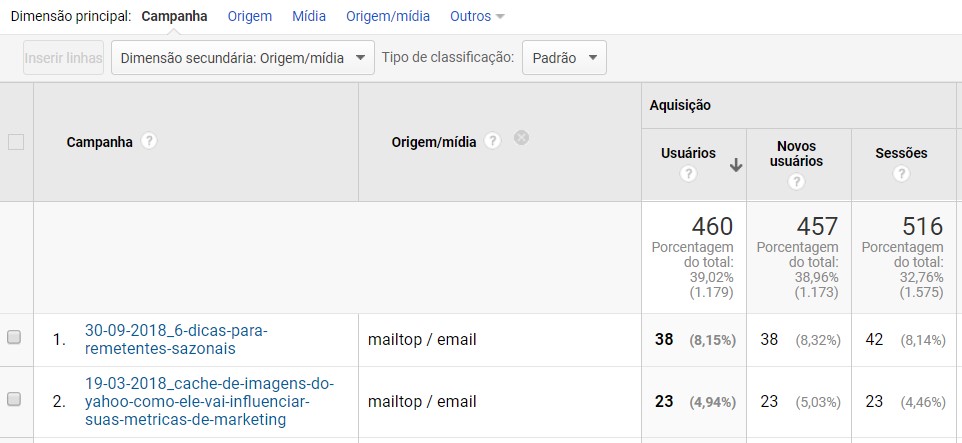
Dicas de como testar a Campanha¶
Encorajamos cada usuário do Mailtop a testar suas campanhas antes de enviá-las. Mas sempre observe o limite de e-mails de teste que você pode enviar por campanha. Se você atingiu seu limite de envio, tente estas dicas para continuar seus testes.
Dicas gerais¶
- Verifique o seu conteúdo. Não esqueça de comprovar seu conteúdo e seu design. Ler seu conteúdo em voz alta ajuda a detectar erros de digitação.
- Use a pré-visualização sempre que alterar o template. A pré-visualização mostra se alguma imagem está quebrada ou se seu layout geral está funcionando corretamente. Ele é projetado para fornecer a melhor aproximação de como será a campanha quando recebida. Então, envie e-mails de teste apenas para obter uma ideia melhor de como sua campanha irá renderizar em outros clientes de e-mail.
- Depois de usar extensivamente a pré-visualização, envie um e-mail de teste. Depois de ter certeza que o conteúdo está correto e está praticamente pronto para ser enviado, use os e-mails de teste.
- Não envie o teste apenas para sua própria conta de e-mail. Todo cliente de e-mail processa o HTML de forma diferente, de modo que a aparência da sua campanha pode variar ligeiramente de um cliente de e-mail para o outro. Para obter a melhor idéia de como sua campanha será exibida nas caixas de entrada de seus Contatos, configure contas de e-mail em todos os clientes de e-mail populares, como o Gmail, Yahoo e Hotmail, e envie testes para essas contas.
- Convide voluntários. Fale com amigos e colegas que possam ser voluntários para revisar o conteúdo da sua campanha. Já que eles não estão tão familiarizados com o conteúdo como você, eles podem capturar erros de digitação e/ou qualquer conteúdo que não esteja bem claro.
- Todas as imagens no seu e-mail funcionam? Use a pré-visualização para verificar se as imagens foram carregadas corretamente. Lembre-se de que você deve colocar apenas o nome dos arquivos de imagem em seu template, sem nenhum outro caminho (absoluto ou relativo).
- Todos os seus links estão funcionando corretamente? Clique em cada um dos seus links para garantir que eles estejam funcionando. Lembre-se de que o rastreamento de cliques não está ativado quando você usa a pré-visualização ou quando você envia um e-mail de teste. Portanto, um link em um e-mail de teste não será redirecionado através do nosso recurso de rastreamento de cliques, como ele será quando enviado para uma lista.
- Você está sendo bloqueado por filtros de spam? Sempre tenha os filtros de spam em mente quando criar suas campanhas. Dessa forma você garante que eles não ficarão presos nos filtros de spam dos seus Contatos. Se desejar, envie e-mails de teste para serviços como o Mail Tester.
Testando etiquetas variáveis¶
As etiquetas variáveis obtém dados de sua lista para personalizar o conteúdo. Por isso, elas precisam estar conectadas a uma lista real para serem testadas corretamente. Por isso, quando você envia um e-mail de teste, nós não conseguimos usar dados reais pois temos apenas o endereço de e-mail que você nos informou.
Para ver como as etiquetas variáveis se comportarão com seus Contatos, envie sua campanha para uma lista de teste, que tenha Contatos com os dados que você está esperando no template.